Ses ve Video Kaynaklarını Senkronize Etme
Yayınlanan: 2020-08-31Hiçbir şey, kötü sesli sesli bir videodan daha hızlı izleyicileri kapatamaz.
Aslında araştırmamız, görüntüleyenlerin düşük ses kalitesine kıyasla düşük video kalitesi nedeniyle videonuzu izlemeyi bırakma olasılığının çok daha yüksek olduğunu gösteriyor.
Ayrıca, cihazınızın yerleşik mikrofonuyla ses üzerinden ses kaydı yapabiliyor olsanız da, yapmanız gerektiği anlamına gelmez. Ayrı, daha yüksek kaliteli bir mikrofon kullanarak çok daha iyi sonuçlar elde edeceksiniz.
Bu, video düzenleme işleminizde ses dosyalarını ve video klipleri nasıl içe aktaracağınızı ve senkronize edeceğinizi bilmeniz gerektiği anlamına gelir.
Sesinizi ve Videonuzu Senkronize Edin
Ses ve video kaynaklarını hızlı ve kolay bir şekilde senkronize etmek için Camtasia'nın ücretsiz deneme sürümünü indirin.
Ücretsiz Deneme sürümünü indirin
Videolarda ses neden bu kadar önemlidir?
Videonuzda sesin gerçek video çekiminden daha önemli olabileceğini düşünmek mantıksız görünebilir, ancak değil. Günümüzün titrek TikTok videoları, Instagram Hikayeleri ve YouTube videoları dünyasında, izleyiciler düşük kaliteli videoları çok daha affedici hale geldi.
Ancak (özellikle bilgilendirici veya öğretici videolar söz konusu olduğunda) anlatımınız veya seslendirmeniz zor anlaşılırsa insanlar takip etmekte zorlanırlar. Ve eğer takip edemezlerse, öğrenemezler.
Ama işte iyi haber.
Doğru araçlarla, harika ses kaydı yapmak ve bunu video çekimlerinizle senkronize etmek inanılmaz derecede kolaydır.
Biraz bilgi ve TechSmith Camtasia gibi kullanımı kolay bir video düzenleyici uzun bir yol kat edecektir.
Ses kaydetmek için hangi ekipmana ihtiyacım olacak?
Ne tür bir videoya ihtiyacınız olduğuna bağlı olarak, sesli sesinizi kaydetmenin birkaç yolu vardır. İlk olarak, videonuzu nasıl kaydettiğinizi belirlemeniz gerekir.
Ekran kayıtları için ses yakalamak için neye ihtiyacım var veya sadece web kameramı kaydetmek istiyorsam?
Ses kayıtlarını kaydetmek için kesinlikle harici bir ses kaydedici kullanabilirsiniz, ancak çoğumuzun sadece iyi bir mikrofona ve doğru yazılıma sahip bir bilgisayara ihtiyacı vardır.
Hem mikrofonlar hem de kayıt yazılımı için birçok seçenek vardır ve hangisinin sizin için en iyi olduğunu görmek için biraz denemek isteyebilirsiniz.
Ses üzerinden sesi doğrudan Camtasia'ya kaydedebilir ve oradan temel düzenleme yapabilirsiniz. Daha yüksek bir öğrenme eğrisine sahip olmalarına rağmen başka editörler de mevcuttur.
Yine de, ses üzerinden ses kaydetmenin ve düzenlemenin yeni favori yolum TechSmith Audiate.
Audiate, sesinizi ses üzerinden kaydetmenize (veya aktarmanıza) olanak tanır. Daha sonra gerçek zamanlı olarak kopyalar, böylece sesinizi tıpkı metin düzenleme gibi tam anlamıyla düzenleyebilirsiniz.
Dalga formuyla çalışmaya çalışmak yerine, gerçekte ne söylendiğini görebilirsiniz. Audiate, tereddütleri, "ums" ve "uhs" ve daha fazlasını otomatik olarak kaldırabilir.
Bu bir oyun değiştirici.
Canlı kamera video çekimi için ses ekipmanı ne olacak?
Profesyonel tarzda bir video için veya videonuzu bir podcast'e dönüştürmeyi planlıyorsanız, sesi yakalamak için iyi bir mikrofon ve harici bir ses kaydedici isteyeceksiniz.
Mikrofonunuz ses kaydediciye bağlanacak ve sesinizi kaydetmeyi bitirdiğinizde, video kaynağınızla senkronizasyon için sesi bilgisayarınıza aktarmanız gerekecek.
Daha pahalı ses kaydediciler XLR kabloları kullanırken daha uygun fiyatlı markalar ⅛” jakları (standart kulaklık jakı ile aynı) kullanır, bu nedenle cihazınız için doğru kablolara sahip olduğunuzdan emin olun.
Bununla birlikte, profesyonel bir kameraman değilseniz, çoğumuzun muhtemelen ayrı bir ses kayıt cihazına ihtiyacı yoktur.
Ses ve video kaynakları nasıl senkronize edilir
Diyelim ki önce sesinizi harici bir mikrofonla kaydettiniz ve video veya ekran kaydınızı eşleşecek şekilde hizalamak istiyorsunuz.

Veya kayda başladınız, ancak düzenleme yaparken ses ve video senkronize olmadı ve onları tekrar hizalamak istiyorsunuz.
Videonuzu ve sesinizi tekrar senkronize hale getirmenin kolay bir yolu var.
Başlayalım!
1. Adım: Sesinizi kaydedin ve düzenleyin
Sesinizi kaydetmek için hangi yöntemi kullanırsanız kullanın, şimdi yapın. Herhangi bir ortamda nasıl harika ses kaydı yapılacağına dair harika bir yazımız var.
Ardından sesinizi istediğiniz düzenleyicide düzenleyebilirsiniz. Hataları, tereddütleri vb. kaldırın.
2. Adım: Sesi İçe Aktarın
Artık düzenlenmiş ses kaydınız olduğuna göre, ses dosyanızı ve video dosyanızı video düzenleme yazılımınıza aktarmanız ve klipleri senkronize etmeye başlamanız gerekecek.
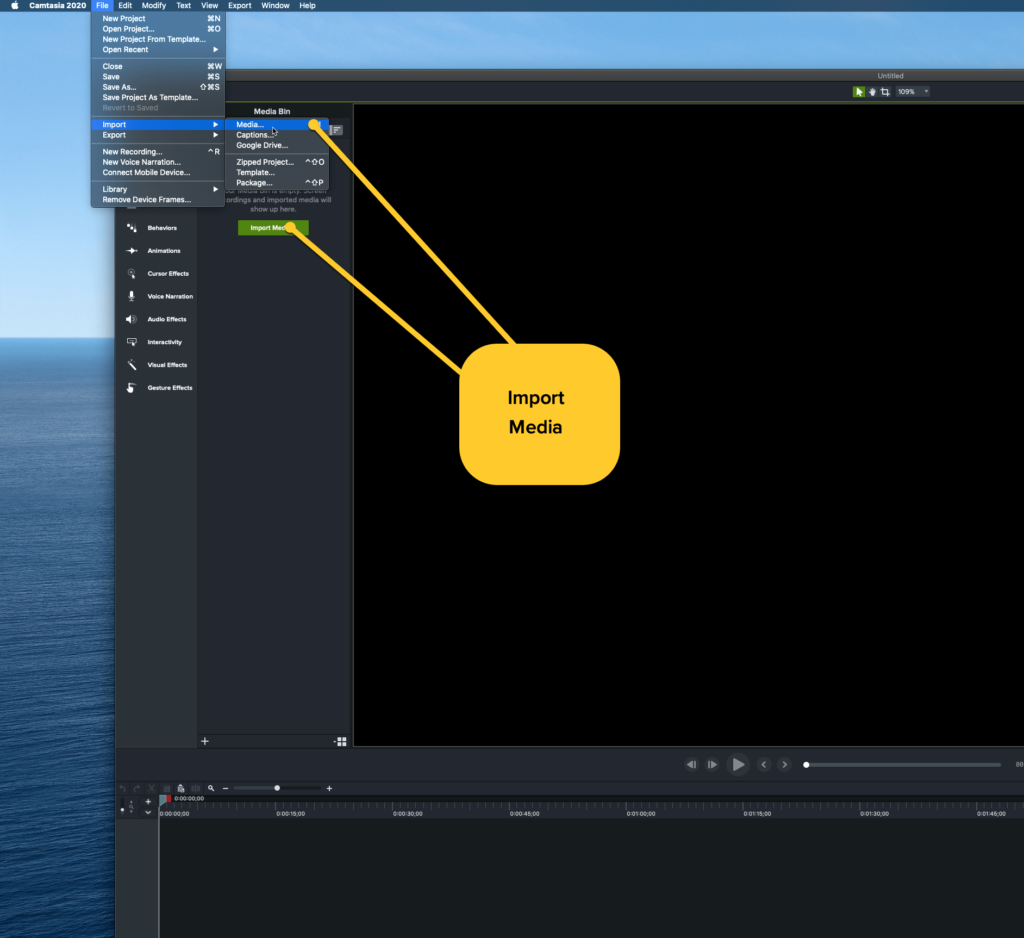
Camtatsia'da ses ve video parçalarınızı bağımsız olarak içe aktarabilirsiniz. Ardından, her klibi zaman çizelgenize sürüklemeniz yeterlidir.
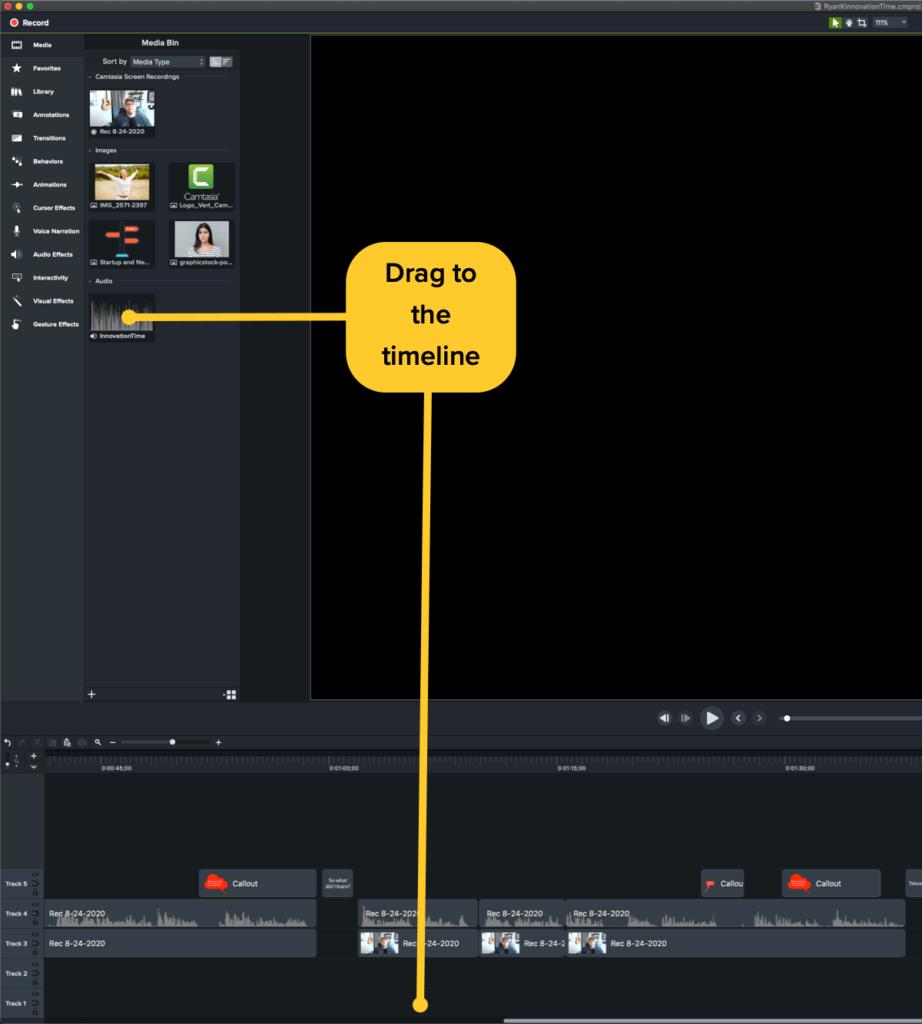
3. Adım: Sesi videoyla senkronize edin
Sesi video ile senkronize etmenin en zor kısmı aslında ses ve video parçalarınızı zaman çizelgesinde sıraya koymaktır. Ses ve video parçalarınızı sıralamanıza yardımcı olacak bir yakınlaştırma işlevine sahip Camtasia'da bunu nasıl yapacağınızı size göstereceğiz.
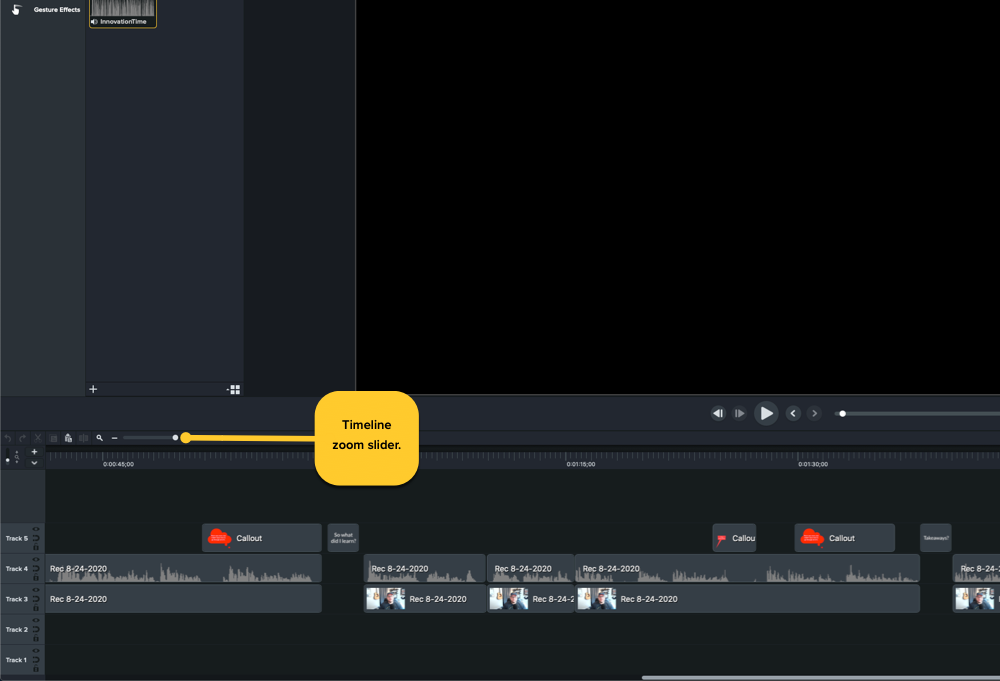
Zaman çizelgesini kare kare tarayabildiğinizden emin olmak isteyeceksiniz. Bunu yapmak için sonuna kadar yakınlaştırın!
Kaydınızın başında alkışlamanızı söylediğimizi hatırlıyor musunuz?
Burası kullanışlı olduğu yer (punto amaçlanmamıştır)! Bu, ses dosyanızda ani bir artış yaratacak eski bir numaradır, böylece daha sonra ses dosyanızı video düzenleme yazılımınıza aktardığınızda, kayda nereden başladığınızı görebileceksiniz.
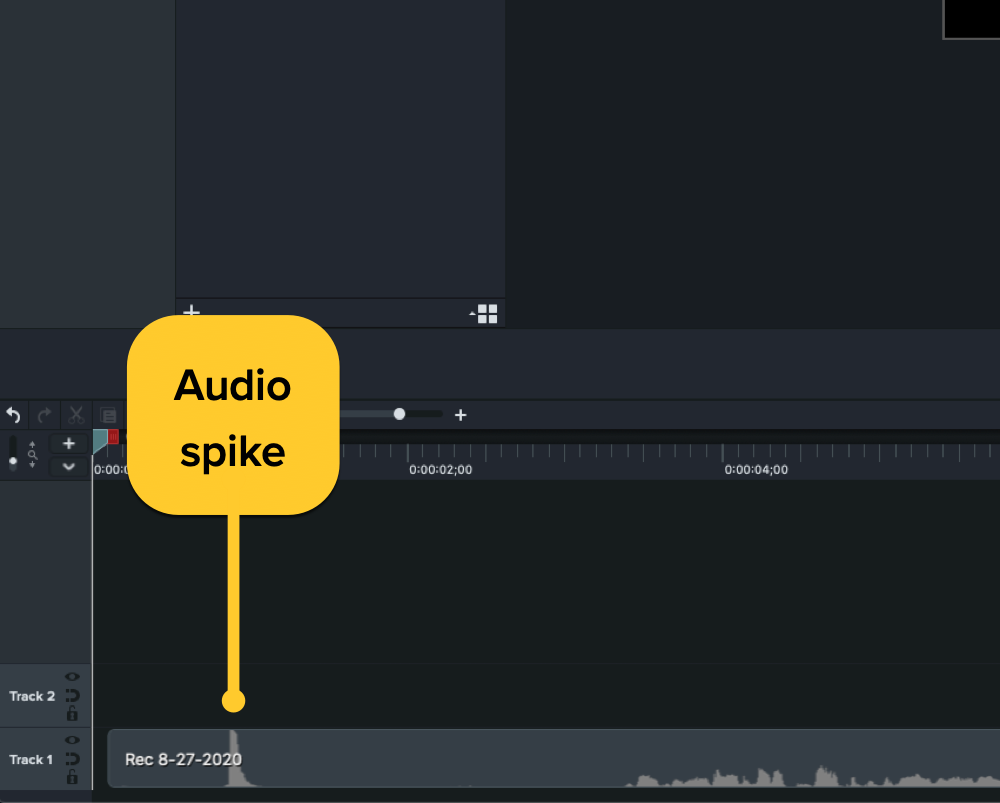
Büyük Hollywood yapımlarında fıçı tahtası kullandıklarında bu yöntemin kullanıldığını bile görmüş olabilirsiniz. Fıçı tahtası, editörlere görsel işaret vermek için kullanılırken, alkış (spike) tarafından üretilen ses, ses işaretçisini sağlar.
Zaman çizelgenizde, ses dosyasında bir ses artışı göreceksiniz ve videoda ellerinizin alkışladığını görmelisiniz. Bu, videoyu sesle senkronize etmenize olanak tanır!
Alkış veya ipucu eklemeyi unuttuysanız, başlangıç noktalarını manuel olarak bulabilir, süreleri not edebilir ve bunları birbiriyle hizalanacak şekilde sürükleyebilirsiniz.
Sıradaki ne?
Sen yaptın! Ses ve video kliplerinizi zaman çizelgesinde kaydettiniz, içe aktardınız ve senkronize ettiniz. Bazen bu sadece uçları kırpmak ve dışa aktarmak meselesidir, diğer zamanlarda daha yapacak çok düzenlemeniz vardır.
Artık geçişler, altyazı ekleme, b-roll ekleme, klipleri birleştirme gibi sıradaki şeye hazırsınız - videonuzu istediğiniz kadar gösterişli hale getirmek için düzenleme seçenekleri sonsuzdur!
Sesinizi ve Videonuzu Senkronize Edin
Ses ve video kaynaklarını hızlı ve kolay bir şekilde senkronize etmek için Camtasia'nın ücretsiz deneme sürümünü indirin.
Ücretsiz Deneme sürümünü indirin
Editörün Notu: Bu gönderi ilk olarak Eylül 2017'de yayınlandı ve doğruluk ve anlaşılırlık için Ağustos 2020'de güncellendi.
